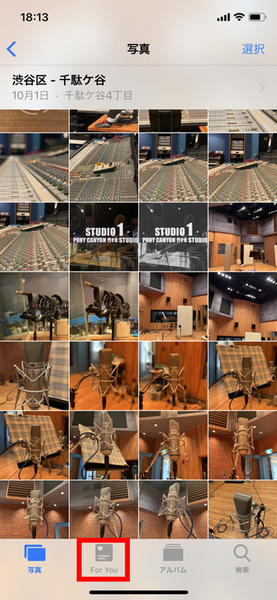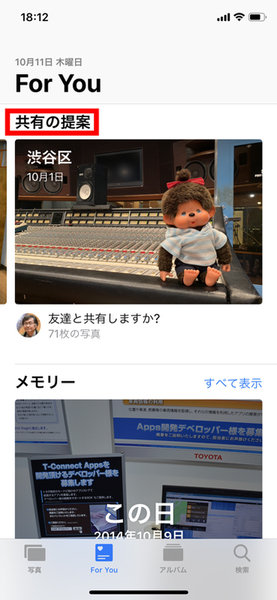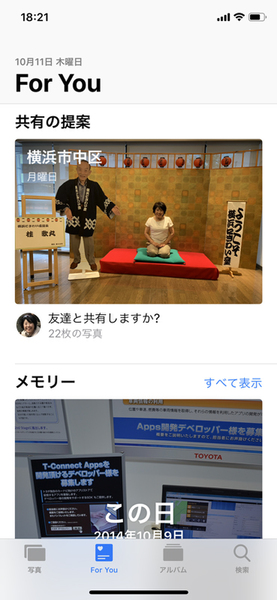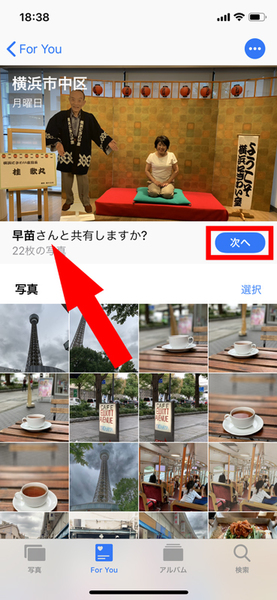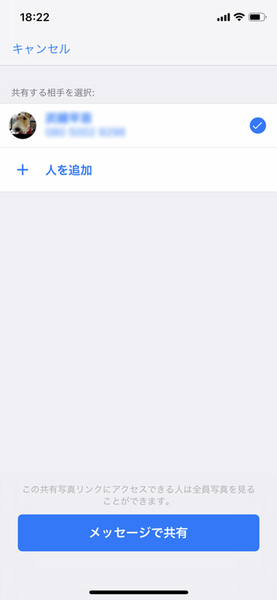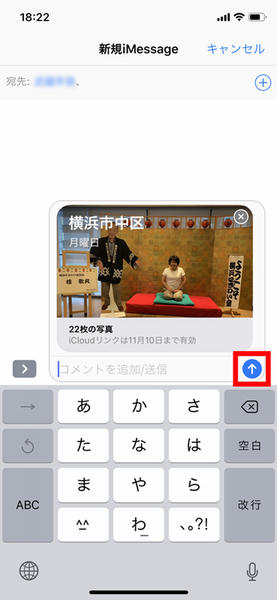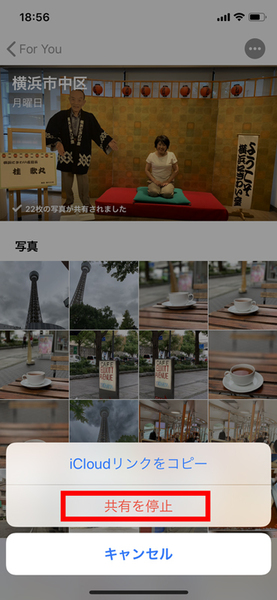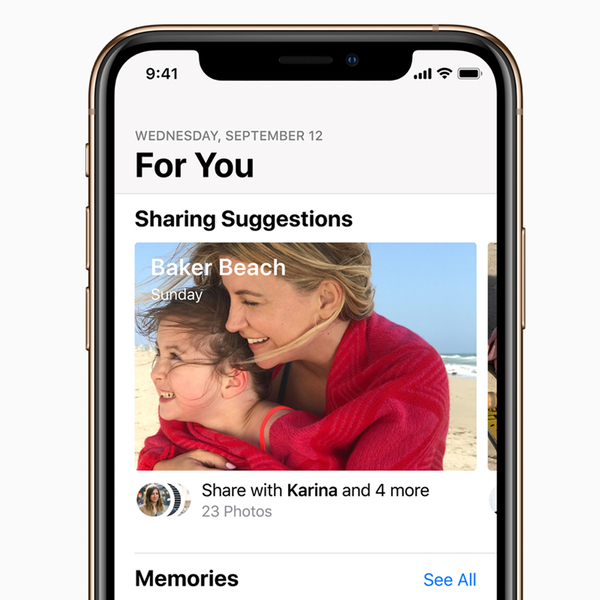
写真アプリの「For You」には「共有の提案」という機能があります。これは、写真ライブラリから「この写真を友達などと分かち合いたいでしょ?」と機械学習により最適な複数の写真を提案してくれるものです。
「ピープル」の顔検出機能で名前が設定されている人が写っている写真であれば、メッセージ送信する際に連絡帳から自動的に宛先が設定されます。ただし、この機能を使うには「iCloud写真」を有効にする必要があります。
「共有の提案」は、常に表示されるわけではありません。顔検出機能で名前が設定されている人が撮影された後に、機械学習により表示される仕組みです。
「共有の提案」機能の使い方
①「写真」アプリを起動したら画面下部の「For You」アイコンをタップします。
② 「For You」が開いたら上下にスクロールしてください。「メモリー」などいくつかの項目が並んでいます。ここでは、「共有の提案」について説明します。
③ 複数の「提案」がある場合、横方向にスクロールすると他の提案を確認可能です。共有したい「提案」の写真をタップします。
④ 「ピープル」の顔検出機能で名前が設定されており、かつ「連絡先」に登録されている人と名前が一致した場合、その人との写真の共有を提案してくれます。共有する場合は「次へ」をタップします。写真を選んで共有したい場合は「選択」をタップして共有したい写真を選んでください。
⑤ 「共有する相手」には、すでに名前と電話番号、あるいはメールアドレスなどが記載されています。自動入力されていない他の人にも共有したい場合は、「人を追加」をタップして連絡先から共有したい人を選びます。最後に、「メッセージで送信」もしくは「メッセージで共有」をタップします。
⑥ 「メッセージ」アプリが開き、共有写真のサムネイルが表示されています。挨拶等の文章を入力することも可能です。準備が整ったら送信ボタンをタップしてください。相手には、写真が閲覧可能な共有リンクが送付されます。
⑦ 共有リンクは30日間有効ですが、ただちに停止したい場合は、写真選択画面の右上のボタンをタップして、表示されるアクションシートから「共有と停止」をタップします。